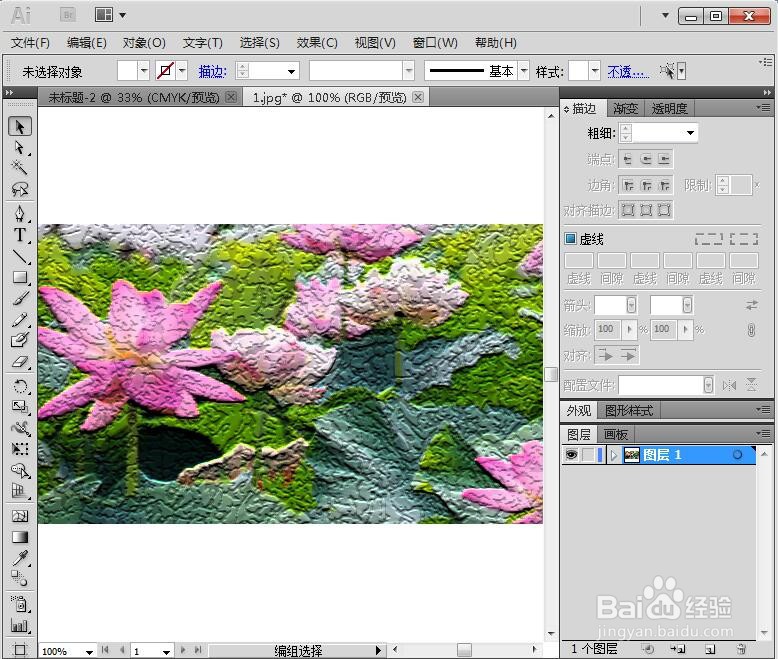1、打开AI cs5,进入它的主界面;

2、按ctrl+o,选中要处理的图片文件,按打开;
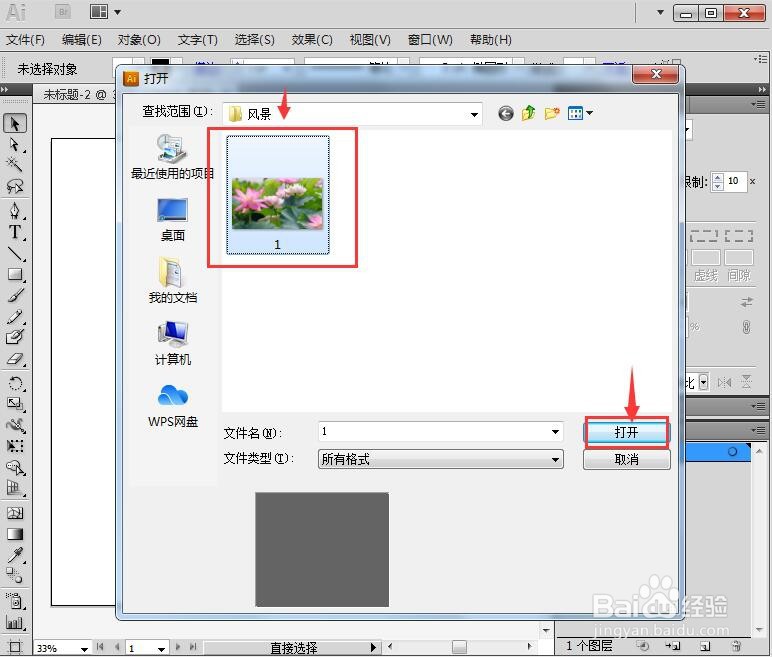
3、将图片添加到AI中;
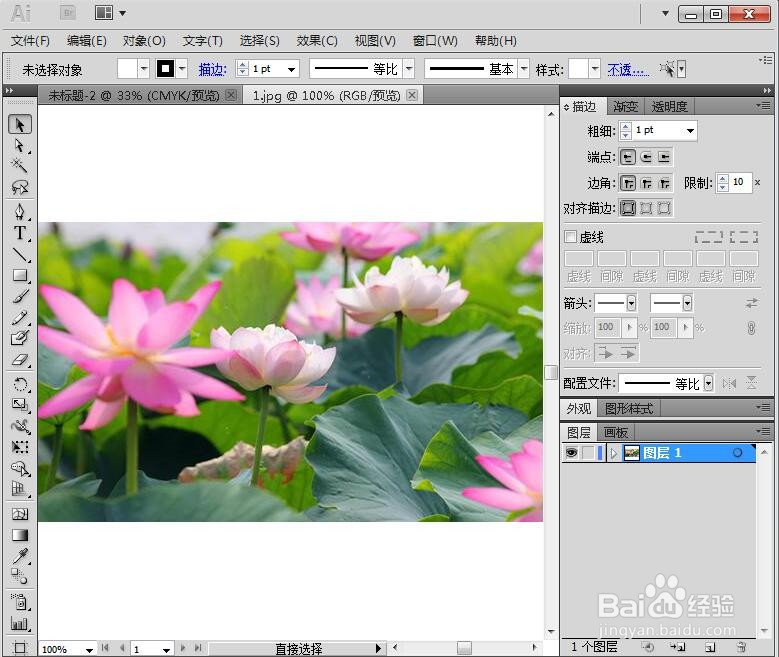
4、选中图片,用鼠标点击效果;

5、在纹理中点击龟裂缝;

6、设置好参数,按确定;
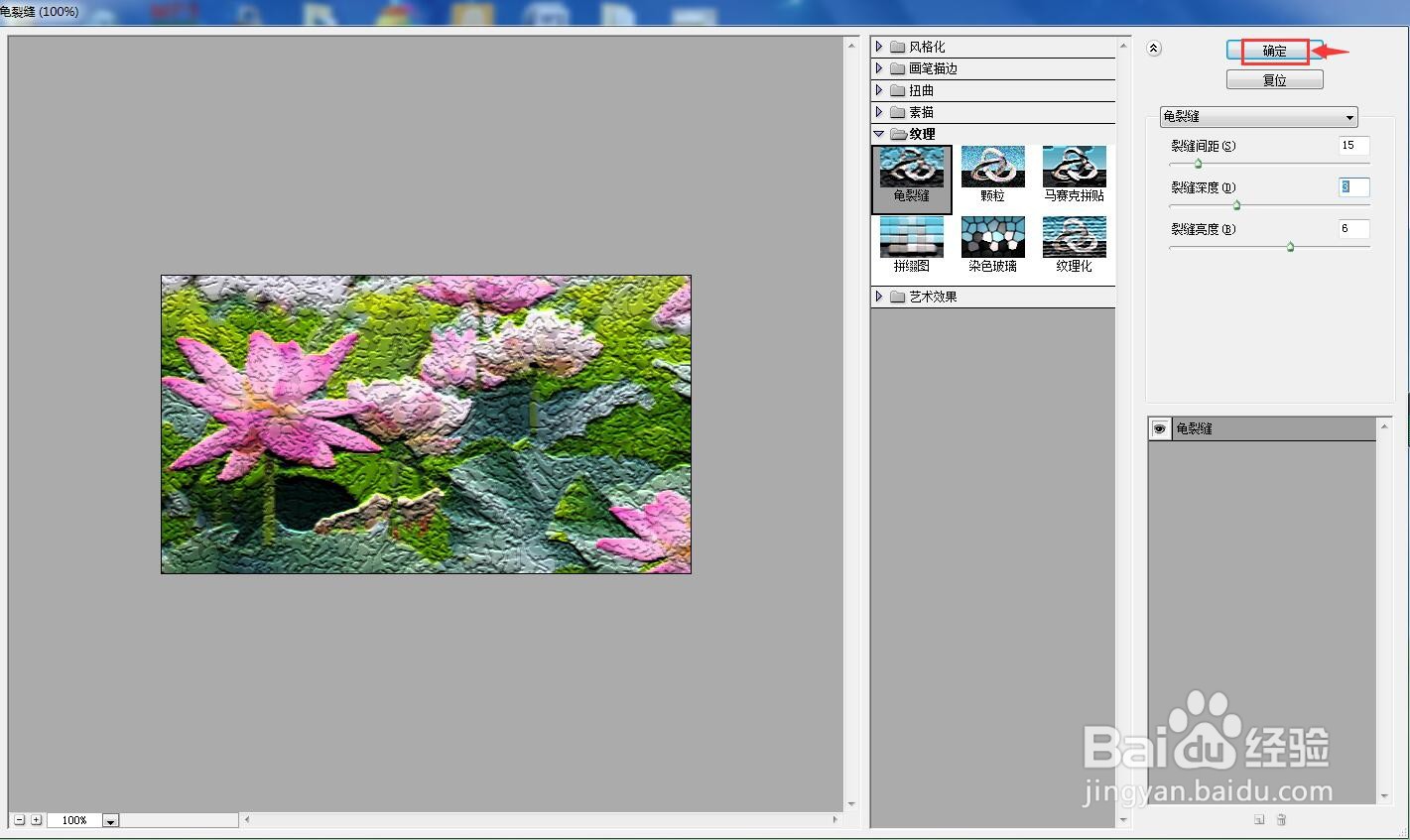
7、我们就在AI中给图片添加上了龟裂缝滤镜。
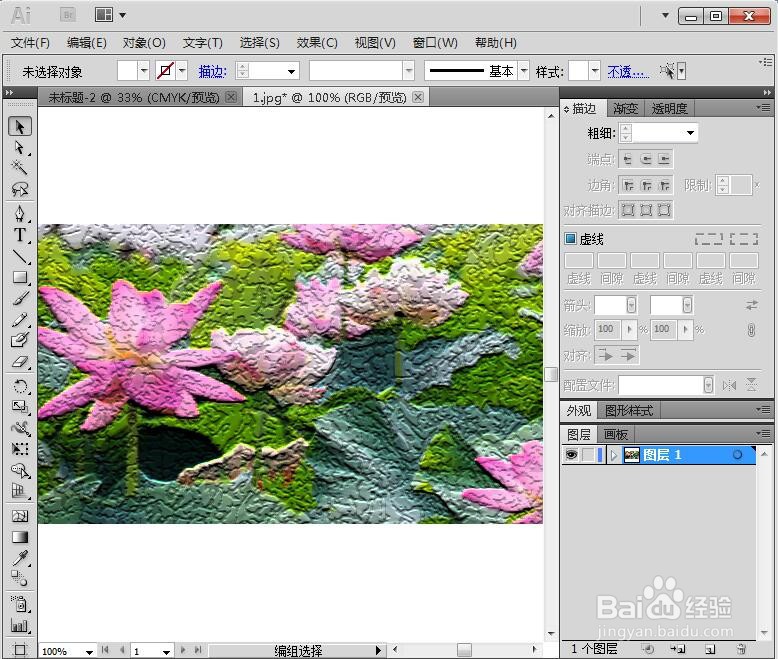
时间:2024-10-29 14:51:31
1、打开AI cs5,进入它的主界面;

2、按ctrl+o,选中要处理的图片文件,按打开;
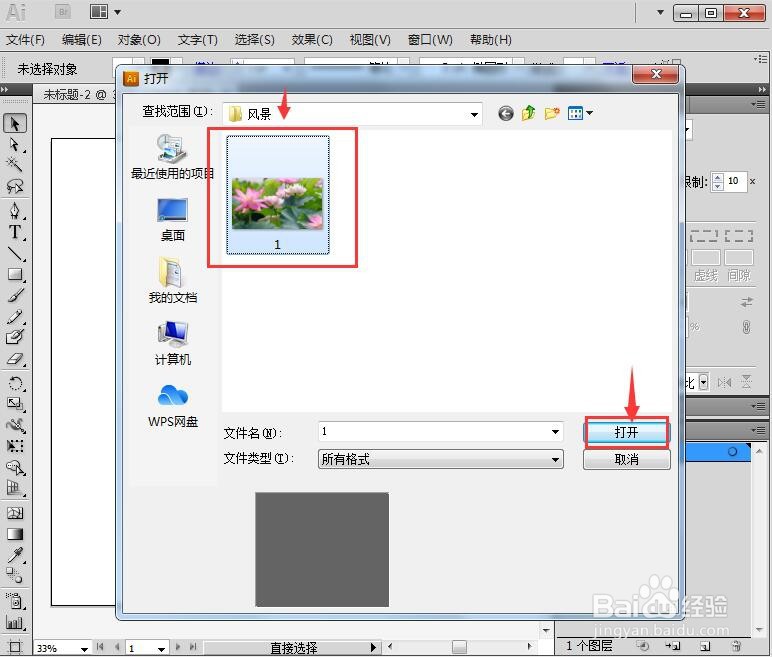
3、将图片添加到AI中;
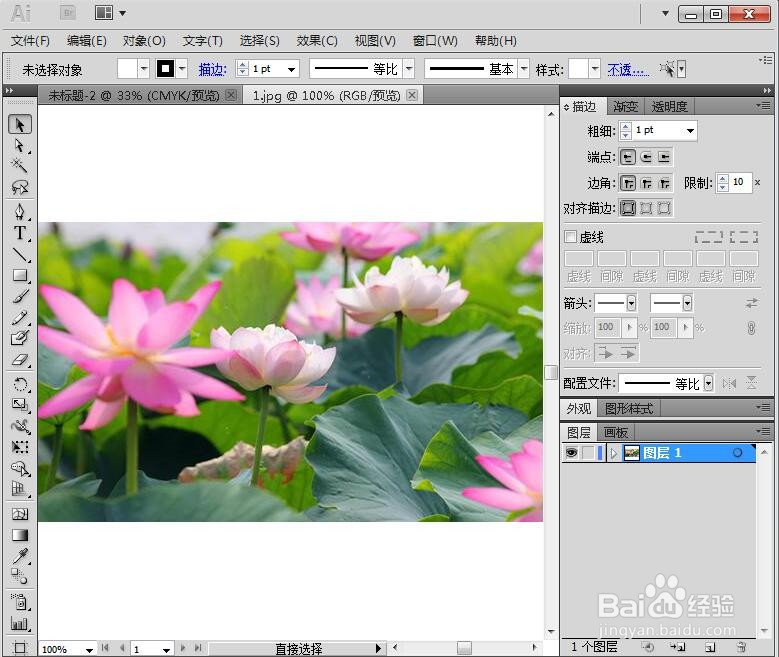
4、选中图片,用鼠标点击效果;

5、在纹理中点击龟裂缝;

6、设置好参数,按确定;
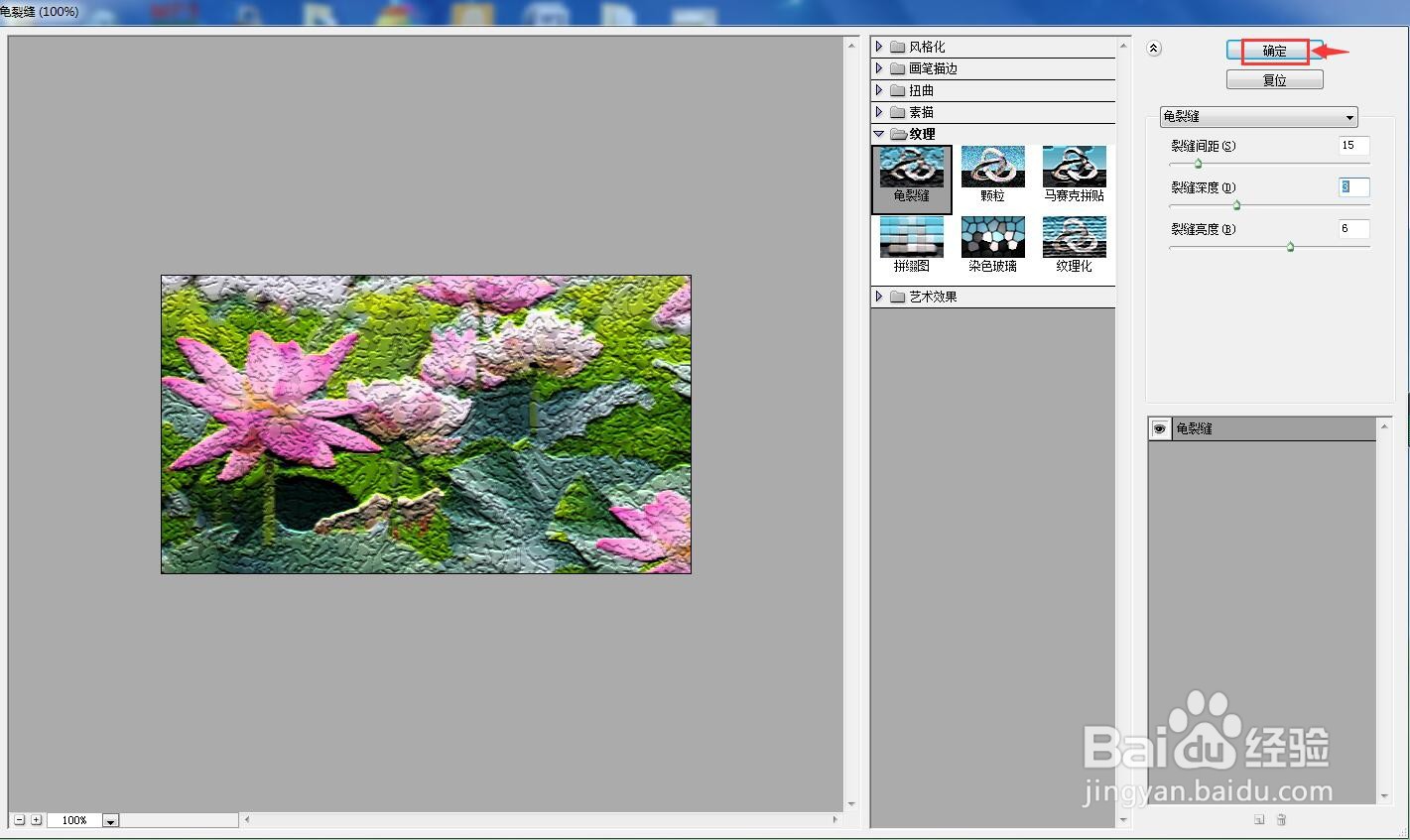
7、我们就在AI中给图片添加上了龟裂缝滤镜。